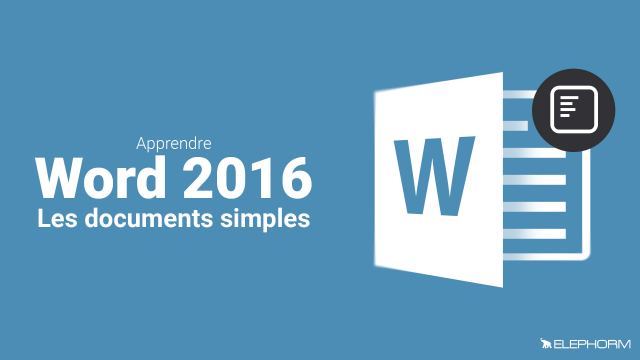Comment personnaliser le ruban dans Word
Apprenez à personnaliser le ruban dans Word afin d'améliorer votre productivité et d'accéder plus facilement à vos commandes préférées.
Premiers Pas
Personnalisation de l'interface
Mise en page d'un document simple











Les tableaux













Insertion d'images







Insertion de dessins





Insertion des smart art
Enregistrement de Fichiers
Détails de la leçon
Description de la leçon
Cette leçon vous guide à travers le processus de personnalisation du ruban dans Microsoft Word. Vous découvrirez comment ajouter de nouveaux onglets et groupes, renommer les éléments et ajouter des commandes spécifiques à vos besoins. Vous apprendrez également à activer l'onglet Développeur, crucial pour la gestion des formulaires et la création de macros. En suivant ce guide, vous pourrez organiser votre espace de travail de manière efficace, en intégrant les outils d'alignement d'objets, les outils d'image, et bien plus encore. En maîtrisant ces techniques, vous maximiserez votre productivité et personnaliserez Word en fonction de vos tâches quotidiennes.
Objectifs de cette leçon
Les objectifs de cette vidéo incluent l'apprentissage de la personnalisation du ruban dans Word, l'ajout de nouveaux onglets et groupes, ainsi que l'insertion de commandes spécifiques pour un accès rapide.
Prérequis pour cette leçon
Les prérequis pour suivre cette vidéo sont des connaissances de base en Microsoft Word et la capacité à naviguer dans les menus et options de l'application.
Métiers concernés
Les professionnels tels que les assistants administratifs, les rédacteurs, les gestionnaires de projet et les enseignants peuvent grandement bénéficier de la personnalisation du ruban dans Word pour améliorer leur efficacité.
Alternatives et ressources
Des alternatives à Microsoft Word incluent Google Docs, LibreOffice Writer, et WPS Office qui offrent également des options de personnalisation.
Questions & Réponses